Paano mag-login sa CoinW
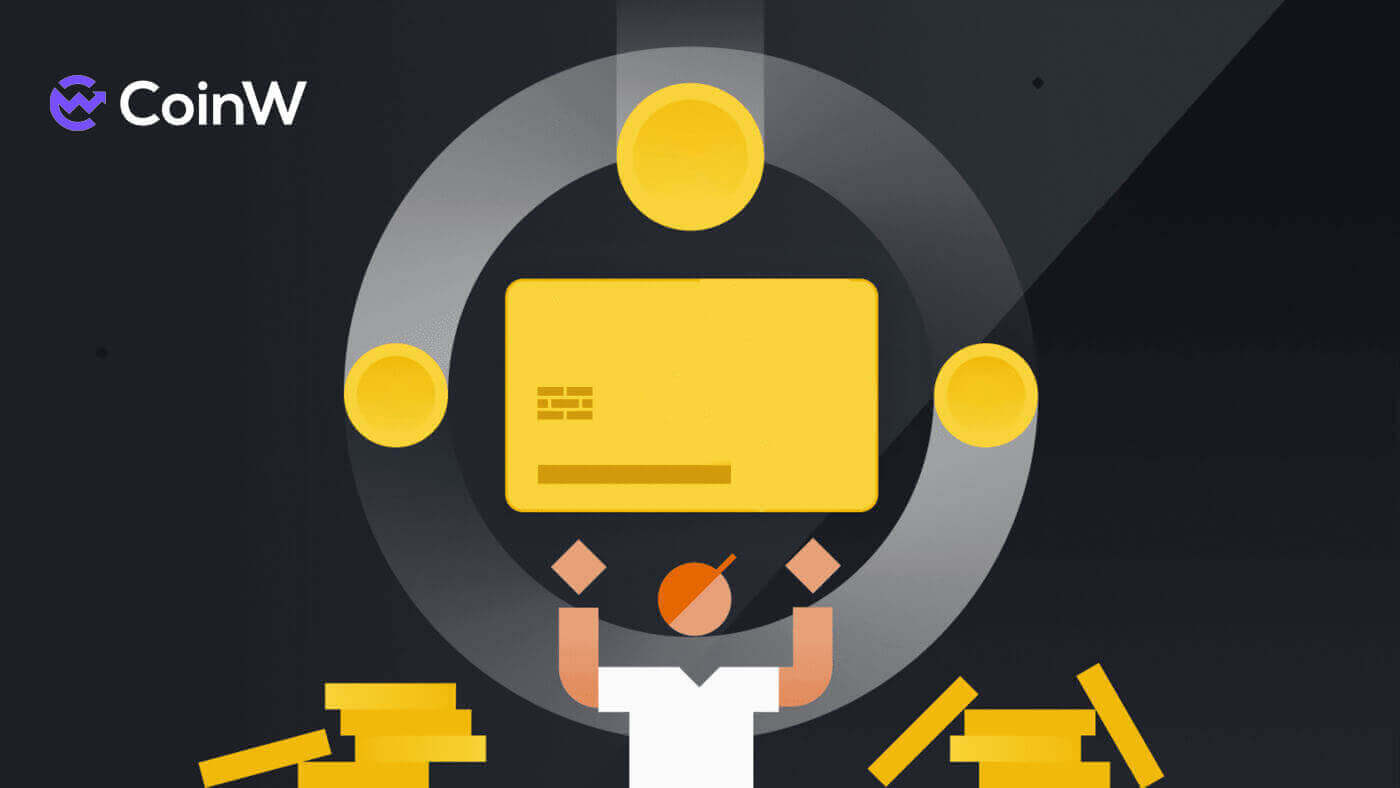
Paano Mag-log in sa iyong CoinW account
1. Pumunta sa CoinW Website .2. Mag-click sa [Login].

3. Ipasok ang iyong email/numero ng telepono at ang password para mag-log in. Pagkatapos punan ang impormasyon, mag-click sa [Login].


4. Narito ang pangunahing pahina pagkatapos ng matagumpay na pag-login.

Paano Mag-login sa CoinW gamit ang iyong Apple account
1. Pumunta sa CoinW Website .2. Mag-click sa [Login].

3. Mag-click sa icon ng Apple ID.

4. Ilagay ang iyong Apple ID at password para mag-sign in sa CoinW, at i-click ang arrow button para magpatuloy.


5. Mag-click sa [Magpatuloy] upang tapusin ang proseso.

6. Binabati kita! Matagumpay kang nakagawa ng CoinW account.

Paano mag-login sa CoinW gamit ang iyong Google account
1. Pumunta sa CoinW Website .2. Mag-click sa [Login].

3. Mag-click sa icon ng Google .

4. Pagpili ng iyong account/mag-log in sa iyong Google account.

5. Isang email verification code ang ipapadala sa iyong mail, suriin ito at i-type ito sa kahon, pagkatapos ay i-click ang [Kumpirmahin] upang tapusin ang proseso.

6. Binabati kita! Matagumpay kang nakagawa ng CoinW account.

Paano mag-login sa CoinW app
Maaaring ma-download ang application sa pamamagitan ng Google Play Store o App Store sa iyong device. Sa window ng paghahanap, ipasok lamang ang CoinW at i-click ang «I-install».

1. Buksan ang iyong CoinW sa iyong telepono. Mag-click sa icon ng Profile sa kaliwang sulok sa itaas.

2. Mag-click sa [Click to log in].

3. Ipasok ang iyong email/Numero ng Telepono at password pagkatapos ay mag-click sa [Login] upang matapos.


4. Binabati kita! Matagumpay kang nakagawa ng CoinW account.

Nakalimutan ko ang password para sa CoinW account
Maaari mong i-reset ang password ng iyong account mula sa website o App ng CoinW . Pakitandaan na para sa mga kadahilanang pangseguridad, ang mga withdrawal mula sa iyong account ay masususpindi sa loob ng 24 na oras pagkatapos ng pag-reset ng password.
1. Pumunta sa CoinW .
2. Mag-click sa [Login]. 
3. Sa pahina ng pag-login, i-click ang [Nakalimutan ang password?]. 
Kung ginagamit mo ang App, i-click ang [Forgor password?] sa ibaba. 


4. Piliin ang paraan kung saan mo gustong i-reset ang iyong password. Piliin ang [I-click upang i-verify]. 
5. Ipasok ang iyong account email pagkatapos ay i-click ang [Isumite]. 
6. Gamit ang paraan ng numero ng telepono, kailangan mong ipasok ang iyong numero ng telepono, pagkatapos ay i-click ang [Send Code] para sa isang SMS code, i-type ito sa idagdag ang Google Authentication Code, at I-click ang [Next] upang magpatuloy. 
7. I-click ang [Click to verify] para i-verify kung tao ka o hindi. 
8. Sa Email verification, may lalabas na notice na ganito. Tingnan ang iyong email para sa susunod na hakbang. 
9. Mag-click sa [Please click here to set a new password]. 
10. Ang parehong 2 pamamaraan ay darating sa huling hakbang na ito, i-type ang iyong [Bagong password] at kumpirmahin ito. Huling pag-click sa [Next] para matapos. 
11. Binabati kita, matagumpay mong na-reset ang password! Mag-click sa [Log in now] para matapos. 
Mga Madalas Itanong (FAQ)
Paano Baguhin ang Email ng Account
Kung nais mong baguhin ang email na nakarehistro sa iyong CoinW account, mangyaring sundin ang sunud-sunod na gabay sa ibaba.1. Pagkatapos mag-log in sa iyong CoinW account, mag-click sa icon ng profile sa kanang sulok sa itaas, at piliin ang [Seguridad ng Account].

2. Mag-click sa [baguhin] sa seksyong E-mail.

3. Upang baguhin ang iyong nakarehistrong email address, dapat na pinagana mo ang Google Authentication.
- Pakitandaan na pagkatapos baguhin ang iyong email address, ang mga withdrawal mula sa iyong account ay hindi papaganahin sa loob ng 48 oras para sa mga kadahilanang pangseguridad.
- Kung gusto mong magpatuloy, i-click ang [Oo].

Paano tingnan ang iyong UID?
Pagkatapos mag-log in sa iyong CoinW account, mag-click sa icon ng profile sa kanang sulok sa itaas, madali mong makikita ang iyong UID.
Paano Magtakda ng Password ng Trading?
1. Pagkatapos mag-log in sa iyong CoinW account, mag-click sa icon ng profile sa kanang sulok sa itaas, at piliin ang [Seguridad ng Account]. 
2. Mag-click sa [Change] sa seksyong Trade Password.

3. Punan ang (nakaraang password sa pangangalakal kung mayroon ka nito) [Trade Password], [Kumpirmahin ang password sa pangangalakal], at [Google Authentication Code]. Mag-click sa [Nakumpirma] upang tapusin ang pagbabago.



